Lasketun kentän lisääminen Excelin pivot-taulukkoon

Tutustu, kuinka voit lisätä lasketun kentän Excelin pivot-taulukkoon ja laskea myynnistä syntyviä palkkioita tehokkaasti.
SharePoint 2010:n oletusjulkaisusisältötyypit – Artikkelisivu ja Tervetuloa-sivu – tarjoavat yleensä suurimman osan sivustosarakkeista, joita tarvitset julkaisusivujen luomiseen. Sivuasettelun sisältötyyppien sivustosarakkeet liittyvät kenttiin, jotka ovat käytettävissä sisällön syöttämiseen sivuasettelussa.
Esimerkiksi sekä artikkelisivun että tervetulosivun sisältötyypit sisältävät Sivun sisältö -kentän. Tämä on yleensä sivun pääkenttä, johon käyttäjät syöttävät sisältönsä. Entä jos haluat sivuasettelusi näyttävän kuhunkin julkaisusivuun liittyvän yrityksesi jaon? Voit lisätä jakokentän sivuasetteluun sivustosarakkeen avulla.
Jos sinun on tehtävä uusia sivun sisältökenttiä lisätäksesi sivuasetteluun, tässä on yleiskatsaus, joka keskittyy julkaisun sisällön saraketyyppeihin:
Siirry Sivustosarakkeiden galleriaan valitsemalla Sivuston toiminnot→ Sivustoasetukset ja napsauttamalla sitten Sivustosarakkeet -linkkiä.
Olet sivustosarakegalleriassa.
Luo uusi sivustosarake napsauttamalla sivun yläreunassa olevaa Luo-painiketta.
Uusi sivusto -sarake -sivu tulee näkyviin.
Kirjoita Nimi ja tyyppi -osiossa sivustosi sarakkeen nimi Sarakkeen nimi -kenttään ja valitse sitten uusi saraketyyppi.
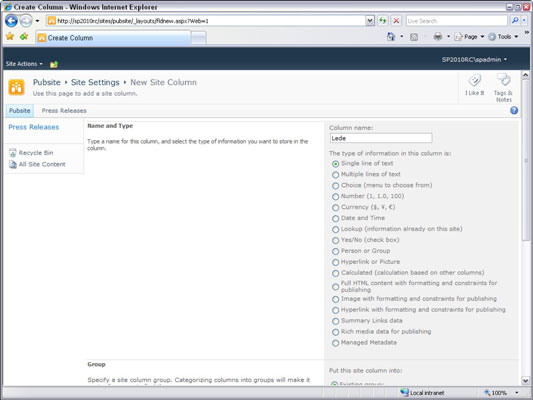
Seuraavat tyypit ovat osa julkaisukehystä:
Täysi HTML-sisältö muotoilulla ja julkaisun rajoituksilla: Tämä on samanlainen saraketyyppi kuin valmis sivun sisällönhallinta; periaatteessa yleinen HTML-editori, johon voit lisätä tekstiä, kuvia, taulukoita, hyperlinkkejä, tyylejä ja niin edelleen.
Kuva muotoilulla ja julkaisun rajoituksilla: Julkaisevan kuvan ohjausobjekti, joka mahdollistaa hyperlinkin. Koska tämä ohjaus on osa julkaisun verkkosisältörakennetta, voit luottaa sivun versiointi- ja hyväksymisprosessiin verrattuna verkko-osaan.
Hyperlinkki muotoilulla ja julkaisun rajoituksilla: julkaisun ohjausobjekti, jonka avulla voit valita Web-sivullasi näytettävän hyperlinkin.
Yhteenvetolinkkien tiedot: Yhteenvetolinkit tarjoavat enemmän etuja kuin linkkiluettelo tai luomasi yksittäiset linkit, koska niissä on mahdollisuus luoda ryhmiä ja käyttää useita ennalta määritettyjä tyylejä. Kaksi yhteenvetolinkkikenttää on valmiina.
Rich Media Data Publishing: Säiliö, joka sisältää kaikki julkaisun sisällönhallinnan edut Silverlight-sisällölle.
Tietenkin kaikki muut tuntemasi ja rakastamasi SharePoint-saraketyypit, kuten valintakentät ja hallitut metatiedot, ovat reilu peli sivuasetteluille.
Valitse ryhmä sarakkeellesi Ryhmä-osion avattavasta luettelosta.
Ennalta määritetyn ryhmän valitseminen tai oman lisääminen helpottaa paikantamista Sivustosarakkeet-kirjastossa ja sen sisältötyyppiin sisällyttämistä varten.
Kuvailemaani sisältötyyppiin kannattaa ehkä lisätä se Sivun asettelusarakkeet -ryhmään tai mukautettuun ryhmään.
Valitse tai lisää muita ominaisuuksia tarpeen mukaan.
Niihin voi sisältyä kuvaus, onko kenttä pakollinen vai ainutlaatuinen ja niin edelleen.
Luo sivustosarake napsauttamalla OK.
Sivustosarake luodaan, ja se voidaan lisätä sisältötyyppeihin.
Voit käyttää samaa prosessia uusien sivukenttien luomiseen (sivun tietoja, ei sisältöä) mukautettua asettelua varten.
Tutustu, kuinka voit lisätä lasketun kentän Excelin pivot-taulukkoon ja laskea myynnistä syntyviä palkkioita tehokkaasti.
Opi käyttämään Microsoft Teamsia: verkkopohjaista sovellusta, asiakkaana kannettavalla tietokoneella tai pöytätietokoneella tai Teams-mobiilisovellusta älypuhelimella tai tabletilla.
Kuinka estää Microsoft Wordia avaamasta tiedostoja vain luku -tilassa Windowsissa Microsoft Word avaa tiedostot vain luku -tilassa, jolloin niiden muokkaaminen on mahdotonta? Älä huoli, menetelmät ovat alla
Virheiden korjaaminen virheellisten Microsoft Word -asiakirjojen tulostuksessa. Virheet tulostettaessa Word-asiakirjoja, joissa on muuttuneet fontit, sotkuiset kappaleet, puuttuva teksti tai kadonnut sisältö ovat melko yleisiä. Älä kuitenkaan
Jos olet piirtänyt PowerPoint-dioihin esityksen aikana kynää tai korostuskynää, voit tallentaa piirustukset seuraavaa esitystä varten tai poistaa ne, jotta seuraavan kerran näytät ne. Aloitat puhtailla PowerPoint-dioilla. Pyyhi kynä- ja korostuskynäpiirrokset noudattamalla näitä ohjeita: Pyyhi rivit yksi kerrallaan […]
Tyylikirjasto sisältää CSS-tiedostoja, Extensible Stylesheet Language (XSL) -tiedostoja ja kuvia, joita käyttävät ennalta määritetyt sivupohjat, sivuasettelut ja säätimet SharePoint 2010:ssä. CSS-tiedostojen etsiminen julkaisusivuston tyylikirjastosta: Valitse Sivuston toiminnot→ Näytä Kaikki sivuston sisältö. Sivuston sisältö tulee näkyviin. Style-kirjasto sijaitsee […]
Älä hukuta yleisöäsi jättimäisillä numeroilla. Microsoft Excelissä voit parantaa koontinäyttöjesi ja raporttiesi luettavuutta muotoilemalla numerot näyttämään tuhansia tai miljoonia.
Opi käyttämään SharePointin sosiaalisen verkostoitumisen työkaluja, joiden avulla yksilöt ja ryhmät voivat kommunikoida, tehdä yhteistyötä, jakaa ja pitää yhteyttä.
Juliaanisia päivämääriä käytetään usein valmistusympäristöissä aikaleimana ja pikaviitteenä eränumerolle. Tämän tyyppisen päivämääräkoodauksen avulla jälleenmyyjät, kuluttajat ja huoltoedustajat voivat tunnistaa tuotteen valmistusajankohdan ja siten tuotteen iän. Julian-päivämääriä käytetään myös ohjelmoinnissa, armeijassa ja tähtitiedessä. Erilainen […]
Voit luoda verkkosovelluksen Access 2016:ssa. Mikä verkkosovellus sitten on? No, verkko tarkoittaa, että se on verkossa, ja sovellus on vain lyhenne sanoista "sovellus". Mukautettu verkkosovellus on online-tietokantasovellus, jota käytetään pilvestä selaimen avulla. Rakennat ja ylläpidät verkkosovellusta työpöytäversiossa […]








